怎么让笔记本屏幕变黑而不关机 如何让电脑屏幕变黑而不关机
更新时间:2024-01-08 12:04:25作者:jiang
在使用笔记本电脑或台式电脑时,我们常常会遇到需要让屏幕变黑而不关闭电脑的情况,有时候我们只是想让屏幕暂时进入休眠状态,而不想完全关机或休眠电脑。怎样才能实现这个需求呢?接下来我们将介绍一些简单的方法,帮助您轻松让电脑屏幕变黑而不关闭电脑。无论是在工作还是娱乐中,这些技巧都能让您更方便地使用电脑,同时也能省电延长电脑的使用寿命。
方法如下:
1.在电脑上点击打开设置图标。
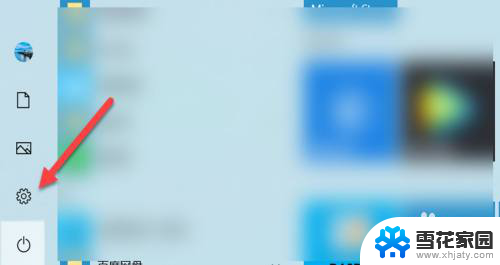
2.在设置界面,点击系统。
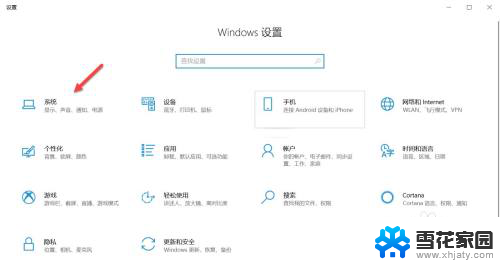
3.在系统界面,点击电源和睡眠。
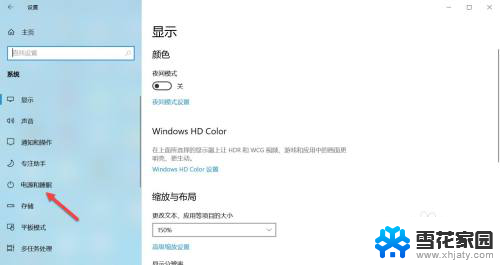
4.找到睡眠选项,点击时间后的下拉箭头。
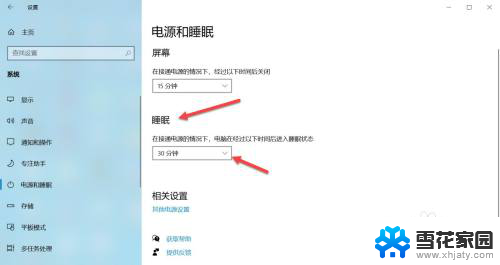
5.选择睡眠时间,当电脑在设置的时间内进入睡眠状态。电脑会进入黑屏状态但不会关机。
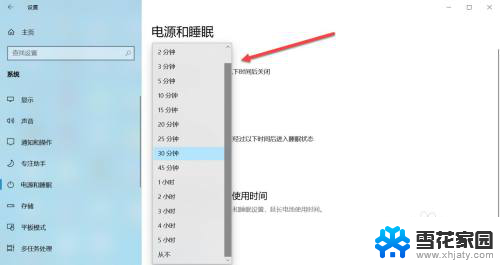
以上就是如何让笔记本屏幕变黑而不关机的全部内容,如果您不了解,请根据小编提供的方法进行操作,希望对大家有所帮助。
怎么让笔记本屏幕变黑而不关机 如何让电脑屏幕变黑而不关机相关教程
-
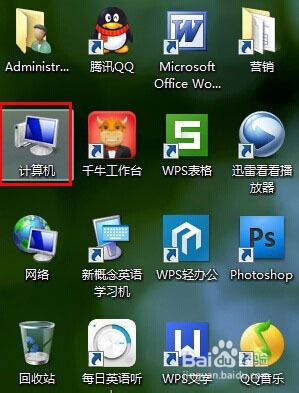 笔记本不黑屏幕怎么设置 笔记本电脑待机不黑屏如何设置
笔记本不黑屏幕怎么设置 笔记本电脑待机不黑屏如何设置2024-01-21
-
 笔记本可以开机但是屏幕不亮怎么办 笔记本电脑开机电源灯亮屏幕黑屏无反应
笔记本可以开机但是屏幕不亮怎么办 笔记本电脑开机电源灯亮屏幕黑屏无反应2023-12-26
-
 笔记本电脑屏幕不停的黑屏一下 笔记本显示屏黑屏不亮怎么办
笔记本电脑屏幕不停的黑屏一下 笔记本显示屏黑屏不亮怎么办2024-01-06
-
 手机屏幕显示黑屏白字怎么调 笔记本显示屏黑屏怎么办
手机屏幕显示黑屏白字怎么调 笔记本显示屏黑屏怎么办2024-03-17
- 手机屏幕变成黑白色怎么调彩色? 华为手机屏幕变成黑白怎么改回彩色
- 手机变成黑白怎么调成彩色屏幕 华为手机屏幕黑白色怎么变回彩色
- 笔记本电脑异常关机后开机黑屏 联想笔记本开机黑屏怎么解决
- 笔记本外接屏幕能关上笔记本吗 如何让笔记本连接显示器时自动关机
- 笔记本屏幕变成竖屏 电脑显示屏变成了竖屏如何解决
- 笔记本电脑启动了,但是屏幕没显示 电脑开机黑屏怎么办
- 电脑微信设置文件保存位置 微信电脑版文件保存位置设置方法
- 增值税开票软件怎么改开票人 增值税开票系统开票人修改方法
- 网格对齐选项怎么取消 网格对齐选项在哪里取消
- 电脑桌面声音的图标没了 怎么办 电脑音量调节器不见了怎么办
- 键盘中win是那个键 电脑键盘win键在哪个位置
- 电脑如何连接隐藏的wifi网络 电脑如何连接隐藏的无线WiFi信号
电脑教程推荐